 |
| Double Exposure |
Cara Membuat Double Exposure Di Photoshop
Halo
semua, rumah desain udah agak lama belum mengeluarkan tutorial, kali ini kami
akan menepati janji kami dalam postingan ini yaitu kami akan memberikan tutorial cara membuat double expose di photoshop. Sebelumnya apa itu double exposure atau biasa disebut double expose ini? Teknik double exposure merupakan salah satu
teknik menggabungkan dua gambar atau lebih dengan memanipulasi mode eksposur
dua gambar tersebut dan digabung menjadi satu komposisi. Dengan double ekspose kita bisa membuat efek gabungan foto yang sangat menarik. Kita bisa membuatnya
dengan mudah di Adobe Photoshop. Yuk mari simak caranya.
2. Buka tab channel di sebelah layer, dan pilih warna
hitam putih yang paling kontras, kami memilih green.
5. Kemudian atur level agar gambarnya lebih gelap, dengan
mengklik CTRL+L, dan atur sampai model gambar berwarna hitam.
6. Langkah selanjutnya, klik kembali RGB agar gambar
kembali normal, kemudian CTRL+klik pada channel copy, setelah gambar terseleksi
klik CTRL+SHIFT+I untuk membalik seleksi
7. Setelah gambar terseleksi, masuk ke tab layer dan
duplikat layer background dengan cara klik CTRL+J, setelah gambar terduplikat,
beri warna putih pada background, cara mudahnya klik CTRL+Delete apabila warna
foregroundnya hitam.
8. Setelah itu, buka gambar pemandangan atau yang ingin
di double expose kan, kami memakai gambar pemandangan pohon, setelah terbuka
letakkan gambar pemandangan tersebut di gambar sebelumnya dan posisikan layer
pemandangan di atas layer gambar orang.
9. Selanjutnya, seleksi gambar orang dengan cara
CTRL+klik pada layer 1, kemudian aktifkan layer 2 dan create clipping mask.
10. Jadinya seperti ini.
Baca Juga:
- Dapatkan gratis mockup baju atau tshirt dan panduan membuat baju
- Yuk intip wisata menarik di negaranya Luka Modric, Kroasia..
- Cara membuat efek long shadow di photoshop terbaru
12. Ubah gambar duplikat tadi menjadi hitam putih dengan cara klik CTRL+SHIFT+U, dan ubah blending mode menjadi multiply.
- Dapatkan gratis mockup baju atau tshirt dan panduan membuat baju
- Yuk intip wisata menarik di negaranya Luka Modric, Kroasia..
- Cara membuat efek long shadow di photoshop terbaru
12. Ubah gambar duplikat tadi menjadi hitam putih dengan cara klik CTRL+SHIFT+U, dan ubah blending mode menjadi multiply.
13. Dan langkah terakhir tinggal rapikan gambar dengan
create clipping mask pada layer 1 copy dan pilih brush, dengan hardness 0% dan
foreground hitam.
14. Selesai, kunci utama membuat double exposure adalah
atur level dan brush saat tahap akhir, apabila brush dengan oppacity 100% maka
hasilnya kurang bagus.
Sekian tutorial membuat double exposure dengan mudah di photoshop, maaf apabila ada salah kata, dan sampai jumpa pada tutorial yang lain :D
Jika butuh stok gambar tinggal komentar....

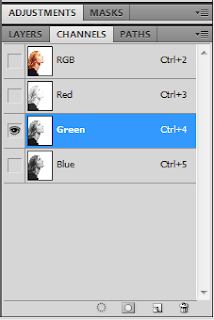

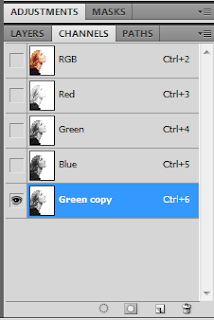
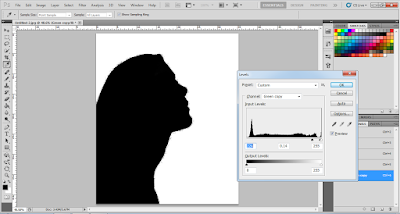

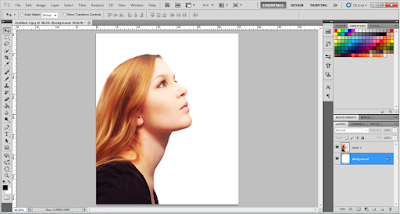
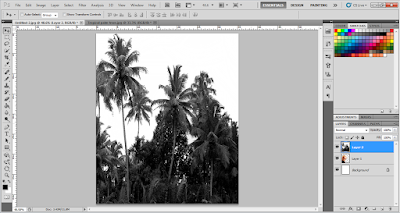
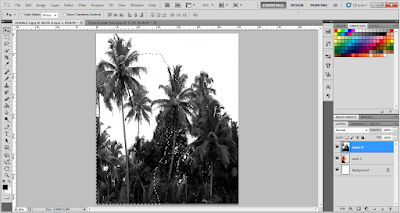
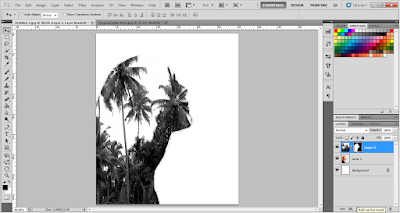



Comments
Post a Comment